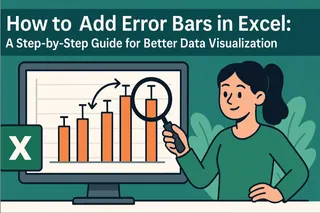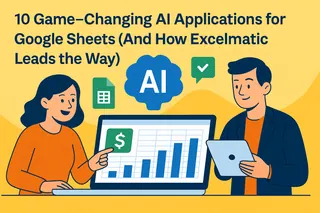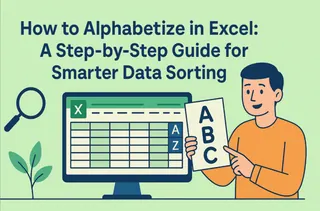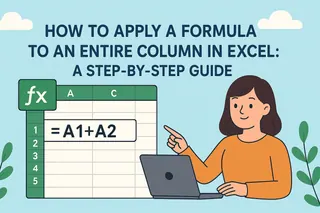엑셀매틱의 사용자 성장 매니저로서, 저는 날짜 계산으로 고민하는 전문가들을 자주 목격합니다. 프로젝트 타임라인 예측, 재무 모델 계획, 구독 갱신 관리 등에서 정확한 날짜 계산은 수작업 시간을 크게 줄여주는 기본적인 엑셀 기술입니다.
엑셀에는 날짜 계산을 위한 여러 방법이 있지만, 올바른 방법 선택은 정확한 예측과 스프레드시트 문제를 가르는 기준이 됩니다. 이 가이드에서는 윤년과 경계 조건을 고려한 5가지 신뢰할 수 있는 날짜 계산 방법을 소개합니다.
엑셀 날짜 시스템 이해하기
공식 전에 엑셀이 날짜를 어떻게 해석하는지 이해하는 것이 중요합니다. 엑셀은 날짜를 1900년 1월 1일을 1로 하는 일련번호로 저장합니다. "03/15/2023"은 실제로 45005라는 숫자입니다.
전문가 팁: 복잡한 날짜 계산을 다루는 팀을 위해 엑셀매틱의 AI 기반 날짜 함수는 모든 재무 모델과 예측에서 완벽한 정확도를 유지하며 이러한 변환을 자동화합니다.
방법 1: 간단한 산술 (빠른 예측)
가장 직관적인 방법:
=A1 + (5*365)
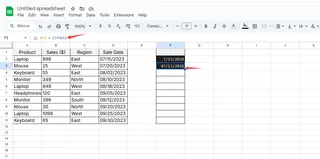
이 방법은 대략적인 예측에 적합하지만 윤년을 고려하지 않습니다. 예를 들어 2020년 3월 1일에 5*365일을 더하면 2025년 3월 1일 대신 2025년 2월 28일이 반환됩니다.
사용 시기: 정확한 날짜가 중요하지 않은 임시 계산
방법 2: DATE 함수 (가장 정확)
정밀도가 필요할 때:
=DATE(YEAR(A1)+5, MONTH(A1), DAY(A1))
이 공식은:
- 연, 월, 일 구성 요소 추출
- 연도에 5 추가
- 날짜 재구성
엑셀매틱 장점: 저희 플랫폼의 공식 빌더는 날짜 조작 필요를 감지할 때 이 최적의 구조를 자동으로 제안하여 일반적인 오류를 방지합니다.
방법 3: EDATE 함수 (월 기준 계산)
월별 주기 작업 시(예: 구독 관리):
=EDATE(A1, 5*12)
EDATE는 60개월(5년)을 추가하면서 월말 날짜와 윤년을 정확히 처리합니다.
방법 4: YEARFRAC (소수 연도 처리)
5.5년을 추가해야 할 때:
=DATE(YEAR(A1)+5, MONTH(A1), DAY(A1)) + YEARFRAC(DATE(YEAR(A1),1,1), DATE(YEAR(A1)+5,1,1))*0.5
방법 5: DATEDIF (유연한 간격)
공식 문서에는 없지만 강력한 DATEDIF:
=DATE(YEAR(A1)+5, MONTH(A1), DAY(A1))
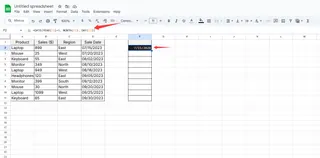
DATE와 유사하지만 차이 계산 시 더 많은 간격 옵션을 제공합니다.
기본 공식 이상: 날짜 계산 자동화
정기적으로 날짜 예측 작업을 하는 팀을 위해 엑셀매틱은 다음과 같은 과정을 변환합니다:
- 날짜 열 자동 감지
- 적절한 계산 방법 제안
- 데이터셋 전체에 일관된 공식 적용
- 잠재적 윤년 문제 표시
저희 AI 엔진은 사용자의 날짜 계산 패턴을 학습하여 향후 스프레드시트에서도 동일한 정확도 표준을 유지합니다.
비즈니스용 모범 사례
- 방법 문서화 - 사용한 공식을 셀 주석에 기록
- 팀 전체 표준화 - 미리 만들어진 날짜 공식이 있는 템플릿 열 생성
- 알려진 날짜로 검증 - 결과가 알려진 날짜로 공식 테스트
- 시간대 고려 - 글로벌 팀을 위해 UTC 오프셋을 고려한 날짜 계산
결론
빠른 예측을 위한 간단한 산술이든 재무 모델을 위한 정밀한 DATE 함수든, 이 5가지 방법을 이해하면 항상 정확하게 날짜에 연도를 추가할 수 있습니다. 엑셀 운영을 확장하는 조직을 위해 엑셀매틱은 공식 추측을 제거하면서 감사 준비된 정확도를 유지하는 지능형 날짜 처리를 제공합니다.
날짜 계산을 변환할 준비가 되셨나요? 엑셀매틱 무료 체험으로 완벽한 예측을 위한 AI 기반 날짜 계산을 경험해보세요.